Wenn Sie als Operator-Superuser und Operator-Administrator einen neuen Partner erstellen, werden Sie automatisch zur Seite Partnerübersicht (Partner Overview) weitergeleitet, auf der Sie Partnerfunktionen, Software-Images, Gateway-Pools und andere Einstellungen konfigurieren können, auf die der Partner zugreifen kann.
- Klicken Sie im Operator-Portal des VMware SASE Orchestrator auf Partner verwalten (Manage Partners) und dann auf den Namen des Partners, um zum Partnerportal zu navigieren und weitere Konfigurationen zum Partner hinzuzufügen.
Die Seite Partnerübersicht (Partner Overview) wird für den ausgewählten Partner angezeigt.
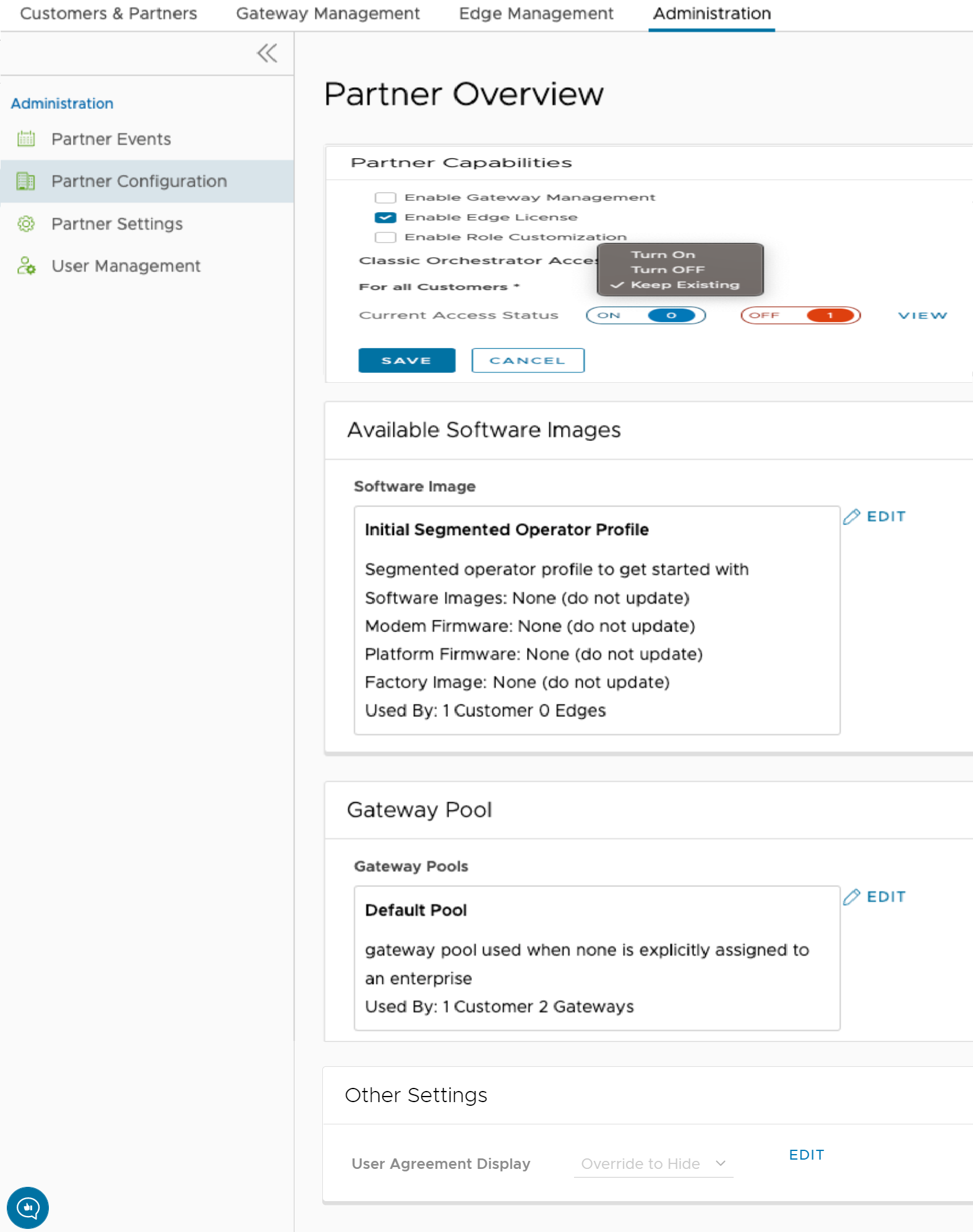
- Sie können die folgenden Funktionen und Einstellungen für den ausgewählten Partner konfigurieren:
Option Beschreibung Partner-Funktionen (Partner Capabilities) Wenn Sie auf Bearbeiten (Edit) klicken, können Sie die folgenden Funktionen für den aktuellen Partner auswählen: - Gateway-Verwaltung aktivieren (Enable Gateway Management): Ermöglicht den Partnerbenutzern, ihre eigenen Gateways zu erstellen, zu konfigurieren und zu verwalten.
- Edge-Lizenz aktivieren (Enable Edge License): Ermöglicht den Partnerbenutzern, ihre Edge-Lizenzen zu verwalten.
- Rollenanpassung aktivieren (Enable Role Customization): Ermöglicht es einem Partner-Superuser, die Dienstberechtigungen anderer Partnerbenutzer und Enterprise-Benutzer des Partners anzupassen.
Zugriff auf den Classic Orchestrator (Classic Orchestrator Access) Zeigt die Einstellungen für den Zugriff auf den Classic Orchestrator für die Partnerkunden an. Für alle Kunden (For All Customers): Ein Operator kann eine der folgenden Optionen aus dem Dropdown-Menü auswählen:- Aktivieren (Turn On): Ermöglicht Partnerkunden den Zugriff auf den Classic Orchestrator.
- Deaktivieren (Turn Off): Erlaubt Partnerkunden nicht den Zugriff auf den Classic Orchestrator.
- Vorhandenes beibehalten (Keep Existing): Diese Option bedeutet keine Änderung der Einstellungen.
Aktueller Zugriffsstatus (Current Access Status): Zeigt die Zugriffsinformationen (Ein/Aus) für die vorhandenen Partnerkunden an. Klicken Sie auf Ansicht (View), um die Liste der Namen und Status der Partnerkunden anzuzeigen.
Hinweis: Sie müssen die Seite aktualisieren, um die Schaltfläche Klassische Orchestrator-Benutzeroberfläche (Classic Orchestrator UI) oben rechts im Bildschirm anzuzeigen.Verfügbare Software-Images (Available Software Images) Zeigt alle Software-Images an, die dem Partner zugewiesen sind. Klicken Sie auf Bearbeiten (Edit), um die Software-Images hinzuzufügen oder aus der Liste zu entfernen. Hinweis: Einem Kunden zugewiesene Software-Images können nicht entfernt werden.Gateway-Pool (Gateway Pool) Zeigt die mit dem ausgewählten Partner verknüpften Gateway-Pools an. Klicken Sie auf Bearbeiten (Edit), um die Gateway-Pools hinzuzufügen oder aus der Liste zu entfernen. Hinweis: Einem Kunden zugewiesene Gateway-Pools können nicht entfernt werden.Weitere Einstellungen (Other Settings) Zeigt die Einstellungen der Benutzervereinbarung nur an, wenn Sie die Benutzervereinbarungsfunktion aktiviert haben. Standardmäßig ist die Benutzervereinbarungsfunktion nicht aktiviert. Um die Benutzervereinbarungsfunktion zu aktivieren, navigieren Sie im Operator-Portal zu den „Systemeigenschaften (System Properties)“ und legen Sie den Wert der Systemeigenschaft session.options.enableUserAgreementsauf „True“ fest.Sie können die Standardanzeigeeinstellungen der Benutzervereinbarung überschreiben, indem Sie auf die Schaltfläche Bearbeiten (Edit) klicken und die entsprechende Option im Dropdown-Menü Anzeige der Benutzervereinbarung (User Agreement Display) auswählen. Standardmäßig erbt der Kunde den in den Systemeigenschaften festgelegten Anzeigemodus.
- Klicken Sie nach dem Konfigurieren der erforderlichen Partnerdetails auf Änderungen speichern (Save Changes).